
Rusifikacija sistema Windows je potrebna, če ima računalnik operacijski sistem v tujem jeziku. Razmere so lahko različne: računalnik je bil kupljen v tujini (seveda ni ruskega jezika), uporabnik je v računalnik samostojno namestil operacijski sistem v angleškem (ali katerem koli drugem) jeziku itd..
Na žalost niso vsi tekoče tuji jeziki. Zato bo za popolno delovanje uporabnik moral namestiti ruski jezik v sistem Windows, da bo spremenil jezik vmesnika Windows.
Vsebina:- Značilnosti namestitve ruskega jezika v Windows
- Kako namestiti ruski jezik vmesnika v sistemu Windows 10 (1 metoda)
- Rusifikacija sistema Windows 10 (2 metoda)
- Zaključki članka
Kako spremeniti jezik Windows v ruski? Če želite to narediti, morate v operacijski sobi prenesti in namestiti paket ruskega jezika za lokalizacijo sistema. Po končani namestitvi jezikovnega paketa bo Windows deloval v ruščini.
Značilnosti namestitve ruskega jezika v Windows
V tem članku bomo obravnavali postopek rusifikacije sistema Windows 10. Proces prenosa in nameščanja ruskega jezikovnega paketa poteka neposredno iz sistemskih nastavitev: uporaba spletne in zunajplanske namestitve.
Rusifikacija sistemov Windows 7 in Windows 8.1 sledi naslednji algoritmu (v sistemu Windows 10 je ta postopek enak):
- paket ruskega jezika prenesite tako, da začnete prenos iz sistemskih nastavitev ali s klikom na povezavo https://support.microsoft.com/ru-ru/help/14236/language-packs;
- Namestite paket ruskega jezika;
- pojdite v nastavitve sistema Windows, za glavni jezik operacijskega sistema izberite ruščino;
- znova zaženite računalnik.
V tem članku vam bom povedal, kako spremeniti jezik Windows 10 v ruski v operacijskem sistemu Windows 10 LTSB (Windows 10 Enterprise LTSB), ki privzeto nima jezika ruskega vmesnika. V drugih izdajah sistema Windows 10 je postopek rusifikacije podoben.
Kako namestiti ruski jezik vmesnika v sistemu Windows 10 (1 metoda)
V operacijskem sistemu Windows 10 pojdite v meni "Start", kliknite "Nastavitev" (Možnosti). V oknu "Nastavitev" izberite razdelek "Čas in jezik"..
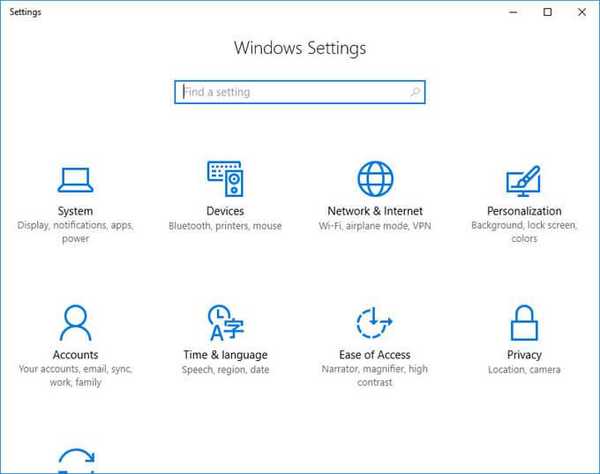
V oknu z nastavitvami odprite "Regija in jezik" (Regija in jezik). V razdelku "Jeziki" kliknite gumb "Dodaj jezik"..
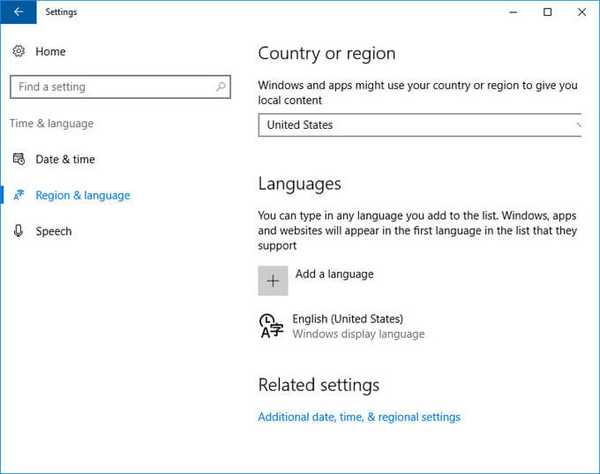
V oknu "Dodaj jezik" izberite rusko (rusko, rusko).
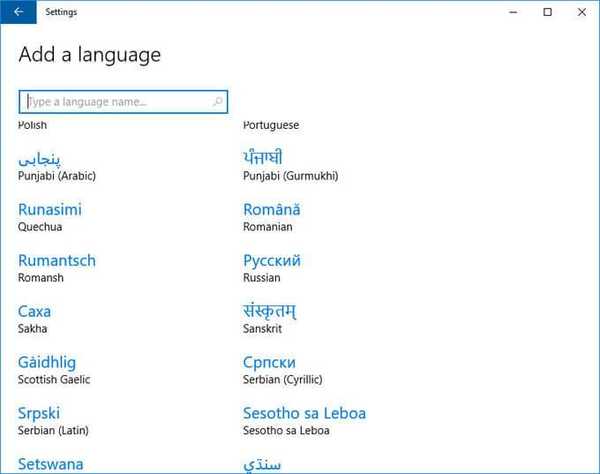
Po tem se bo na seznamu dodanih jezikov na drugem mestu pojavil ruski jezik. Ruski jezik še ni prenesen in ni nameščen v sistemu Windows.
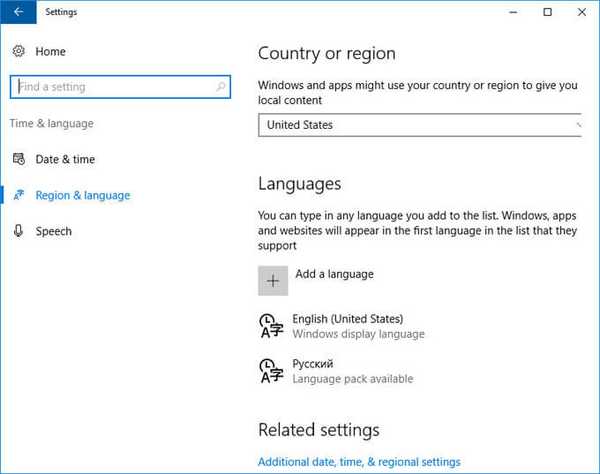
Označite "rusko", v jezikovnem območju se prikažejo trije gumbi. Kliknite na gumb "Možnosti".
Po tem se bo odprlo okno za nastavitev parametrov ruskega jezika. Tu je predlagano, da prenesete paket ruskega jezika za Windows 10, omogočite polno podporo za črko "ё" (privzeto je ta funkcija v ruskih različicah sistema Windows onemogočena), naložite glasovni paket, dodajte tipkovnico.
Za prenos in namestitev ruskega jezika kliknite na gumb »Prenesi«.
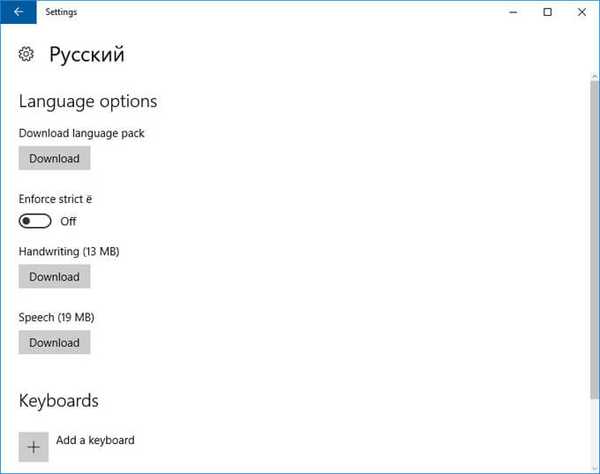
Po tem se bosta začela prenos in namestitev ruskega jezikovnega paketa na računalnik. Ta postopek bo trajal nekaj časa..
Po končani namestitvi ruskega jezika se v jezikovnih nastavitvah prikaže sporočilo: "Jezikovni paket je nameščen"..
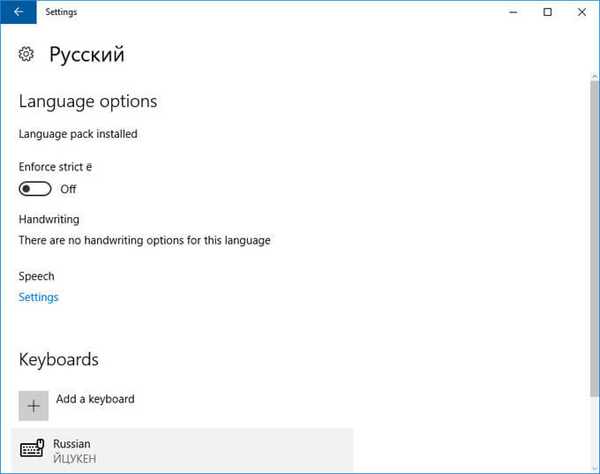
Vnesite "Region & language", označite "Russian", kliknite na gumb "Set as default" (Uporabi kot glavni jezik).
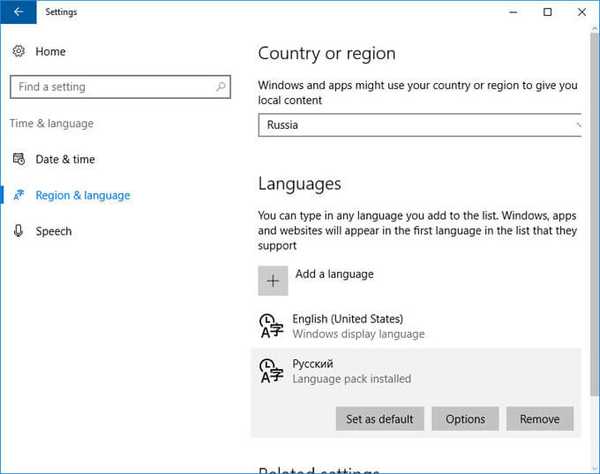
Po tem se bo ruski jezik premaknil na prvo mesto na seznamu podprtih jezikov. To pomeni, da bo v operacijskem sistemu Windows 10 privzeto uporabljen ruski jezik.
Znova zaženite računalnik. Po zagonu boste videli, da vmesnik Windows 10 deluje v ruščini.

Nadalje po volji spremenite čas in druge regionalne standarde.
Morda vas zanima tudi:- Kako onemogočiti samodejni ponovni zagon sistema Windows - 9 načinov
- Način igre v sistemu Windows 10
Rusifikacija sistema Windows 10 (2 metoda)
Za drugo različico namestitve ruskega jezika v sistem Windows 10 boste potrebovali že preneseni paket ruskega jezika. Lokalizirani jezikovni paket v obliki datoteke s pripono ".cab" se mora ujemati z različico in bitno globino operacijskega sistema, nameščenega v sistemskem računalniku.
- Pojdite v meni Start, zaženite ukazno vrstico kot skrbnik.
- V okno ukaznega poziva vnesite ukaz "lpksetup" (brez narekovajev) in pritisnite tipko "Enter".
- V oknu, ki se odpre, kliknite gumb "Namestitev jezikov za prikaz".
- V naslednjem oknu morate izbrati pot do paketa ruskega jezika, ki ste ga predhodno prenesli na računalnik. S pomočjo gumba »Brskaj« izberite datoteko s pripono ».cab« in nato kliknite gumb »Naprej«.
- Nato sprejmite pogoje licenčne pogodbe.
- Nato se bo začel postopek namestitve ruskega jezika na računalnik.
- Po končani namestitvi jezikovnega paketa pojdite na sistemske nastavitve, v oknu "Nastavitev", v možnosti "Regija in jezik" v razdelku "Jeziki" kliknite gumb "Dodaj jezik" in nato v oknu, ki se odpre, izberite rusko.
- Vrnite se na nastavitve "Regija in jezik", pod postavko ruski jezik boste videli sporočilo "Nameščen jezikovni paket" (jezikovni paket je nameščen).
- Označite "Ruski" in nato kliknite gumb "Nastavi kot privzeto", ki se prikaže. Ruski jezik se bo premaknil na vrh seznama nameščenih jezikov.
- Znova zaženite računalnik.
- Operacijski sistem Windows 10 se bo zagnal v ruščini.
Zaključki članka
Če je v računalniku nameščen operacijski sistem Windows v tujem jeziku, lahko uporabnik namesti ruski jezik v sistem Windows 10, da spremeni jezik vmesnika operacijskega sistema v materni ali želeni jezik.
Sorodne publikacije:- Microsoft Easy Fix - Odpravljanje težav sistema Windows
- Kako ponastaviti Windows 10 na prvotno stanje
- Kako zagnati ukazni poziv v operacijskem sistemu Windows 10 - 5 načinov
- Nočni način v operacijskem sistemu Windows 10
- Kako vrniti računalnik na namizje v sistemu Windows











